
Spotifyの使い方 その5 プレイリストをうまく活用しよう!
登録して間もなくの、アルバムを選ぶことができる期間が過ぎて勝手にシャッフル再生になってしまって、途中にCMが入ったり、関係ない曲が流れるようになった場合、自分でプレイリストを作ったらストレスなく聴きたい曲を聴けるようになります。
聴きたい曲を自分でまとめるのです。
Spotifyに出てくるアルバムなどは途中で関係ない曲が入りますが自分で作ったプレイリストはプレイリストの曲がランダムに流れますが途中に関係ない曲が流れることはなくなります。
ただし、プレイリストに15曲以上作っておかないと関係ない曲が勝手に入れられるみたいです。
例えば私が作ったプレイリストの中でアルバム曲だけを集めたリストがあります。

最初は『anew』の曲だけをまとめて作りました。
けれど曲数が足らないのか知らないうちに勝手にSpotifyに曲を入れられてるのです。(;_;)
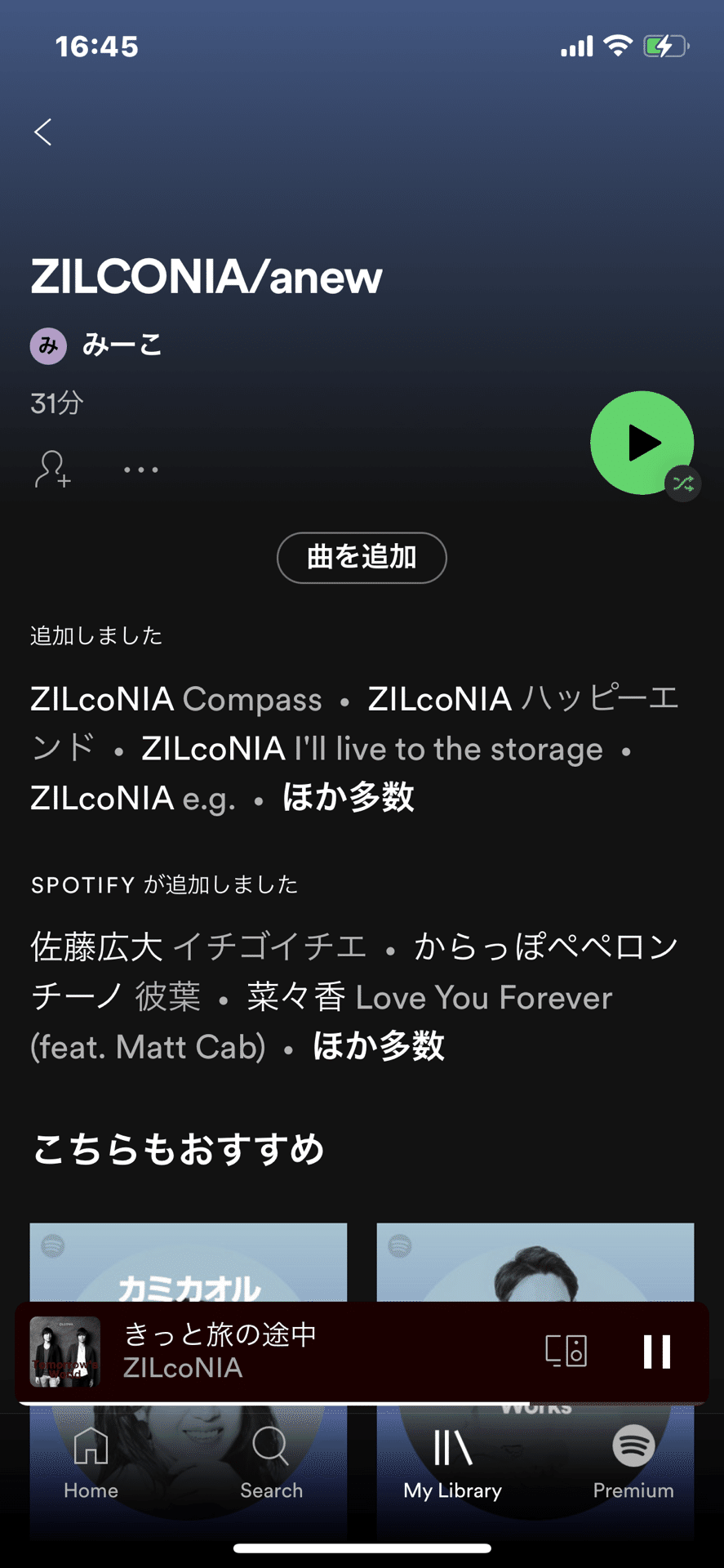

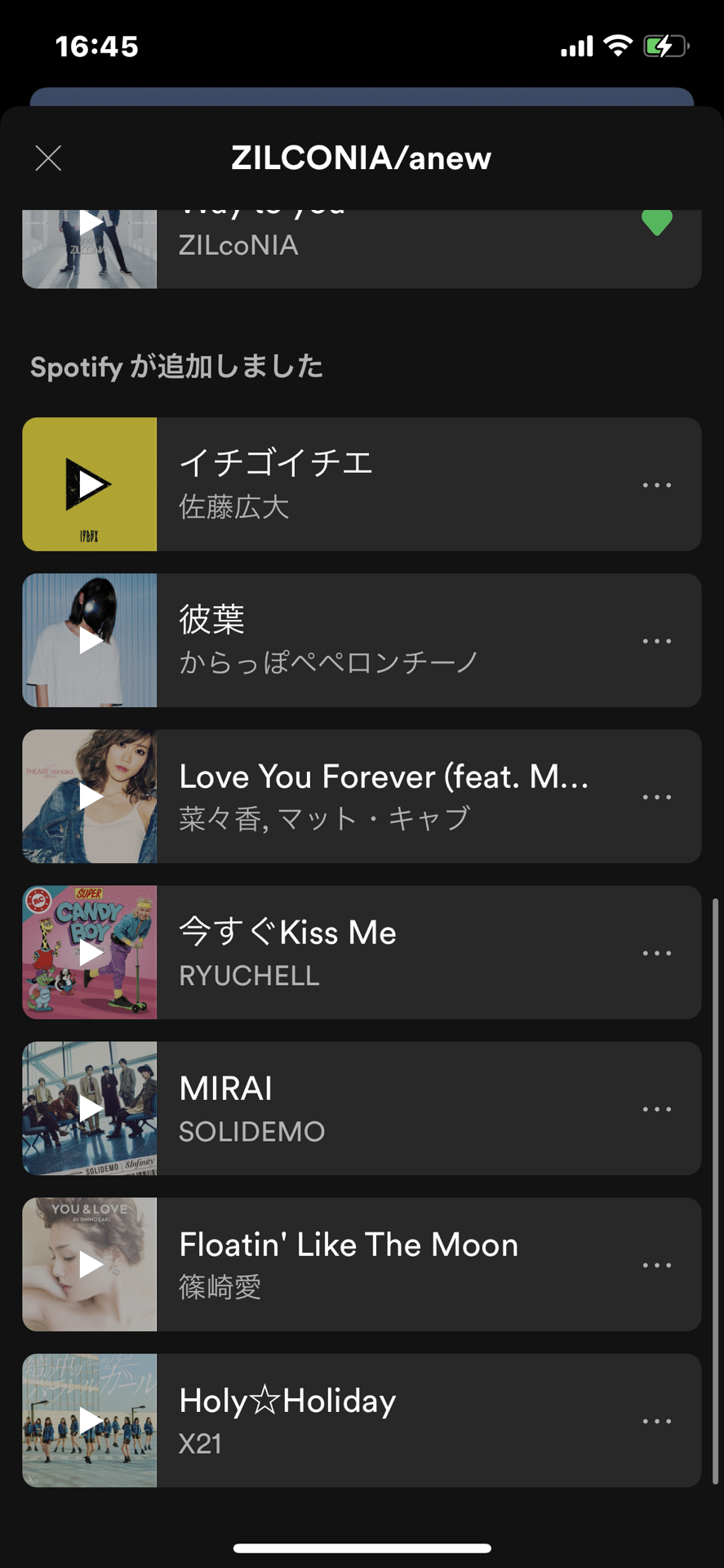
そしてこのプレイリストを再生すると
最初に流れたのは

手紙でしたが二曲目から関係ない曲になりました



その度に早送りマーク⏭を押して曲をスキップしますが最後にはこんな画面に
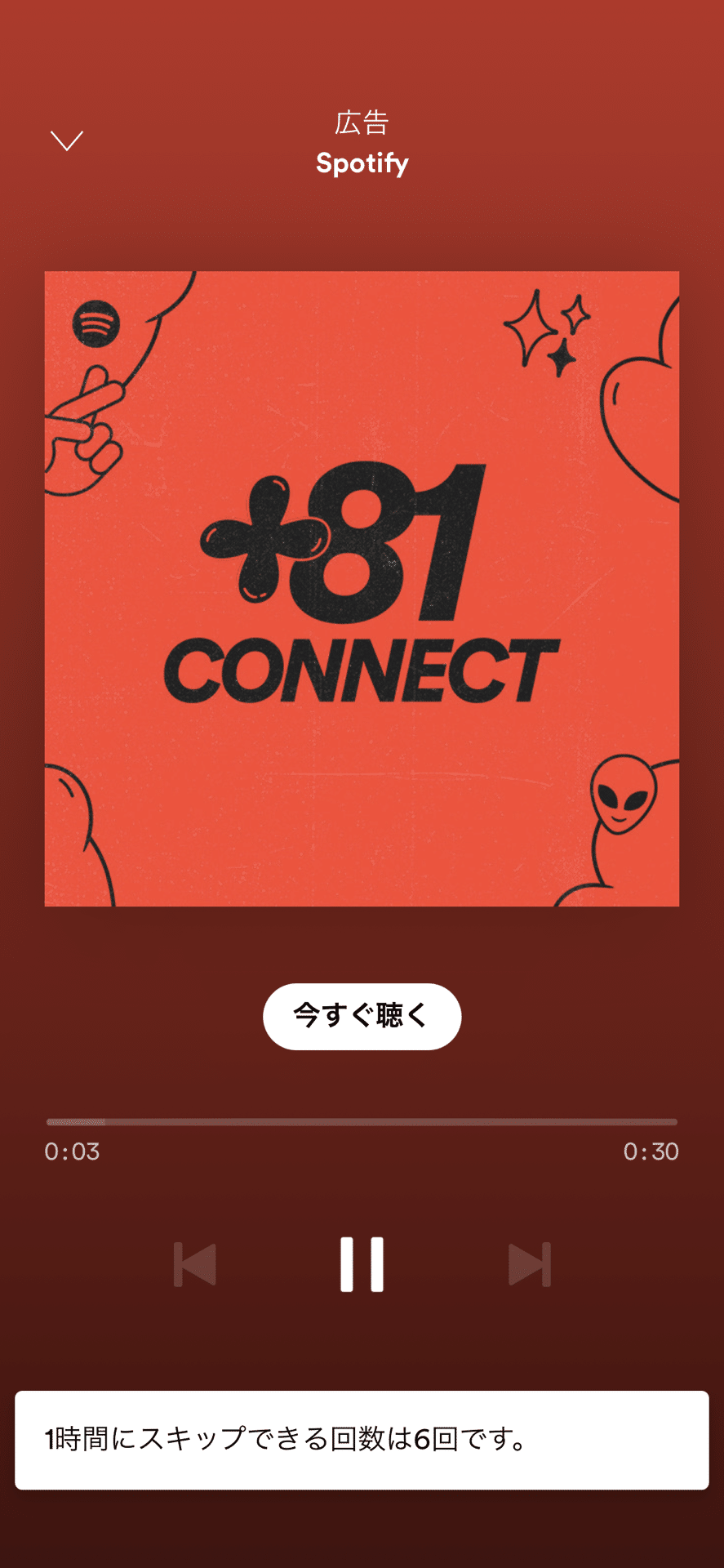
スキップ回数の上限が来ました、、、
え?
結局プレイリストに入ってる曲は
♪手紙しか聞いてへんやーん!
ここで別のプレイリストに変更します。
私が作っていた

こちらに変えてプレイボタンを押すとちゃんとZILCONIAの曲が始まりましたー!
そしてこのプレイリストには


この二つのアルバムの曲を入れたのですが、この曲達がシャッフルで流れます。
途中でCMは流れますがそのあとはまたプレイリストの曲が流れます。


けれどこのプレイリストには14曲しかないからかな?
ついに関係ない曲が!

けれどもうスキップ回数の制限は来ています。
ということでまた別のプレイリストに
ちょっと恥ずかしいけど(笑)

で再生始めたらさっきの関係ない曲は終わって無事にこのプレイリストの曲が再生されました!
ということでプレイリストをいくつか作っておけば関係ない曲が流れてスキップの限界が来た時に別のプレイリストに移ってまた好きな曲だけ聴ける!
ということなのです。
ちなみにSpotifyが作っている
ZILCONIAとか
Journeyとかのプレイリストには最初から関係ない曲も入っているので自分で作るのがおすすめです。
CMだけはどうしても聴かないといけないので我慢してね。
というわけでアルバム曲だけを聴くのはなかなか難しいですが、好きな曲がだけを聴くことはちょっとしたコツでできるのでした!
この記事が気に入ったらサポートをしてみませんか?
